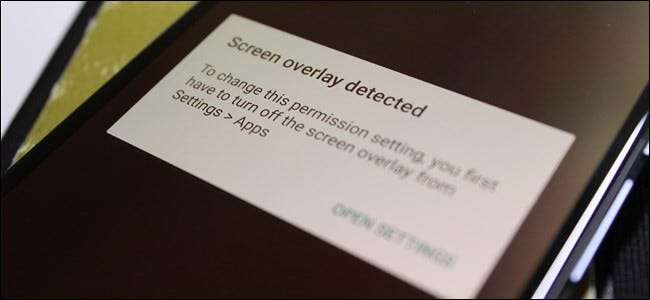
Az Android Marshmallow-tól kezdve van egy furcsa hiba, amely néha megmutatja az arcát, de nehéz megfejteni, hogy mi okozza. A „képernyő-átfedés észlelve” hiba aggasztó, mivel nem engedi meg bizonyos alkalmazások indítását, de még frusztrálóbb, mert nehéz megtalálni, mi okozza.
Szerencsére ez egy nagyon egyszerű javítás, ha már tudja, mi okozza a hibát: a Marshmallow-ban és azon túl is megtalálható szolgáltatás, amely lehetővé teszi az alkalmazások számára, hogy más alkalmazásokhoz "rajzoljanak". Például a Facebook Messenger a csevegőfejek segítségével tartózkodik az előtérben, bármit is csinál - ez az alkalmazás használja a „Rajz más alkalmazások felett” funkciót. Más szóval, ez egy képernyőfedvény. Már kezd kattogni, nem?
- Nyissa meg a Beállítások> Alkalmazások elemet
- Koppintson a fogaskerék ikonra a Beállítások oldal jobb felső sarkában
- Görgessen lefelé, és koppintson a „Speciális hozzáférés” elemre
- Koppintson a „Rajz más alkalmazásokra” elemre, és váltson az alkalmazások közül a listában
Sajnos egyes alkalmazások furcsa dolgokat csinálnak, ha egy fedvény aktívan fut, ha a kérdéses alkalmazásnak új engedélyt kell kérnie. Az Android abszolút megteszi lehetővé teszi az engedélyek megváltoztatását, amikor egy fedvény fut, így a „Képernyő átfedése észlelve” hiba keletkezik.
Tehát, ha új alkalmazást telepít és először indít, miközben beszélgetést folytat a Facebook Chat Head felett, hibaüzenetet kap, mivel az új alkalmazás megpróbálja kérni az engedélyeket. Az alábbi példában használom Szürkület - „éjszakai üzemmód” alkalmazás - amely képernyőfedést használ a dolgának elvégzéséhez.
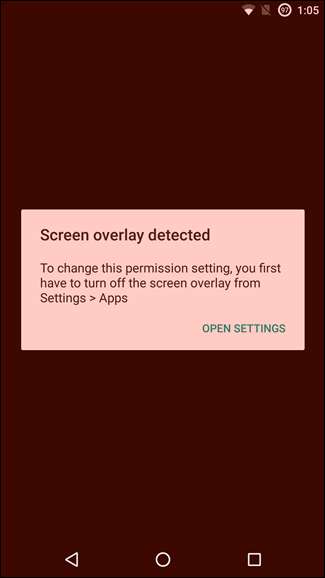
Most, néha, amikor ez a hiba létrejön, tartalmaz egy „Beállítások megnyitása” linket, amely közvetlenül a „Rajz más alkalmazások felett” menübe küld. A durva rész az, hogy minden alkalmazást manuálisan kell váltani - csak érintse meg az alkalmazást, csúsztassa az „Rajz engedélyezése más alkalmazások felett” kapcsolót, és menjen vissza. Letilthatja mindegyiket, de ez nagyon időigényes lehet, különösen, ha tucatnyi olyan alkalmazás van telepítve, amelyek képesek fedvényeket alkalmazni.
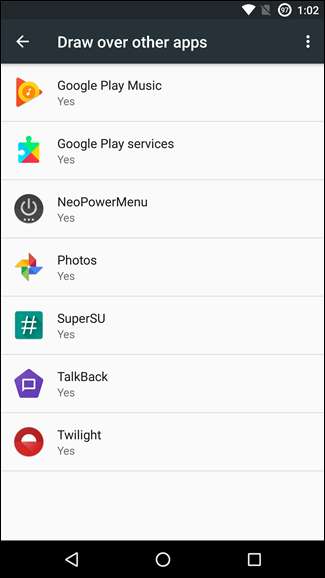
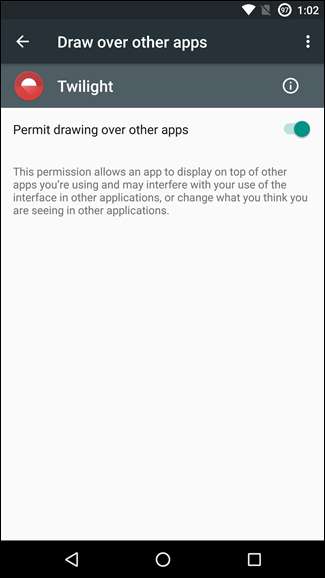
Ideális esetben tudni fogja, melyik alkalmazás okozta a konfliktust, és csak ezt letilthatja. Gondoljon tehát magában:
- Milyen alkalmazásokat használt a közelmúltban? Mint fentebb említettük, a Facebook Messenger felhívja a képernyőt a csevegési fejekre, így ha egy csevegőfej aktívan fut, akkor valószínűleg az ön hibája.
- Milyen passzív alkalmazásokat használ, amelyek a háttérben futnak? Hasonlóképpen, az olyan alkalmazások is, mint CF. lumen és Szürkület engedélyezéskor rajzoljon a képernyőn, ezért szüneteltetnie vagy letiltania kell ezeket a szolgáltatásokat, hogy megszabaduljon a képernyőfedés hibájától.
A fenti képernyőképen látható lista az összes alkalmazást megjeleníti, amelyek jogosultak a képernyőn való rajzolásra, de ha kiderül, melyik rajzol valóban a képernyőn, amikor megjelenik ez a hiba, akkor egyszerűen letilthatja azt, és továbbléphet.
Természetesen ez nem bolondbiztos - egyes esetekben több alkalmazás rajzolhat a képernyőn, ami hihetetlenül frusztráló lehet. Ebben a helyzetben csak folytatnám, és mindet megtagadnám, majd szükség szerint újra engedélyezném őket. Ez egy savanyúság, az biztos.
ÖSSZEFÜGGŐ: Az Android Oreo "Megjelenik más alkalmazások felett" értesítésének letiltása
Szerencsére az Android Oreo-ban a Google alapvetően megkönnyítette annak kiderítését, hogy melyik alkalmazás okozza a problémát egy új értesítéssel, amely pontosan megmondja, hogy mi jelenik meg a többi alkalmazás felett. További információk találhatók, valamint az értesítés letiltása. itt .
Hogyan lehet elérni a „Rajz más alkalmazások felett” menüt
Szóval, hogyan juthat el a „Rajz más alkalmazások felett” menübe anélkül, hogy előbb tapasztalná a hibát és megkapná ezt a gyors linket? Vagy mi van, ha nincs gyors link? Ez a rész elég könnyű. A legnagyobb probléma az, hogy a képernyőfedvények beállítása a különböző gyártók készülékeinek különböző pontjain található. Itt van a bontás.
Készleten Android Oreo
Ha Android Oreo-t használ, akkor a Beállítások menüt átalakították, így a legtöbb dolog kissé eltér az Android többi modern verziójától, beleértve a Draw Over Other Apps funkciót is.
Először húzza meg az értesítési felületet, és koppintson a fogaskerék ikonra a Beállítások megnyitásához.
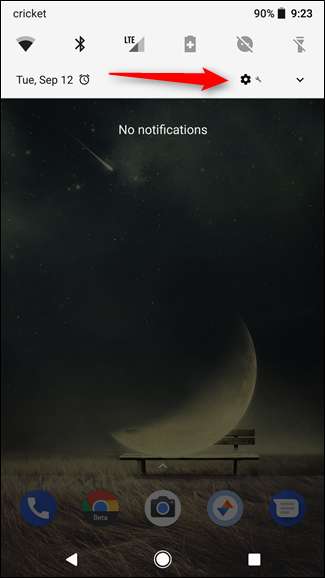
Itt válassza az „Alkalmazások és értesítések” kategóriát, majd érintse meg az „Speciális” gombot.

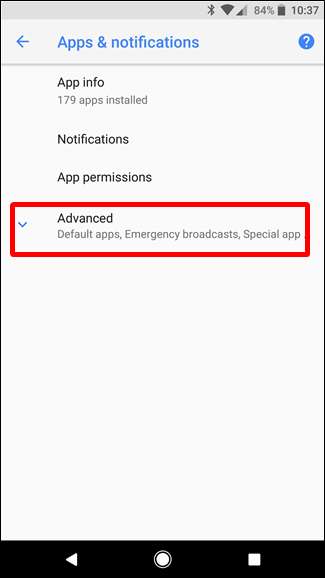
Ez további lehetőségeket tár fel, amelyek közül az utolsó a „Speciális alkalmazáselérés” opció. Menj előre, és koppints erre.
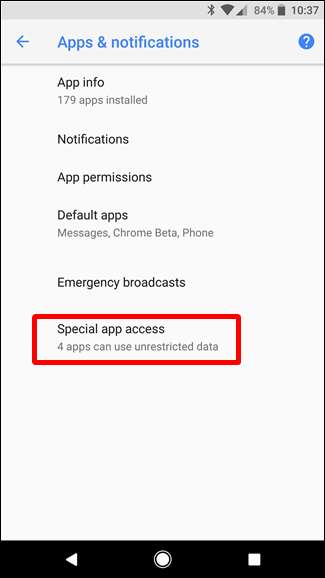
Néhány lépéssel a menüben látni fogja a „Megjelenítés más alkalmazások felett” lehetőséget. Ezt keresi.
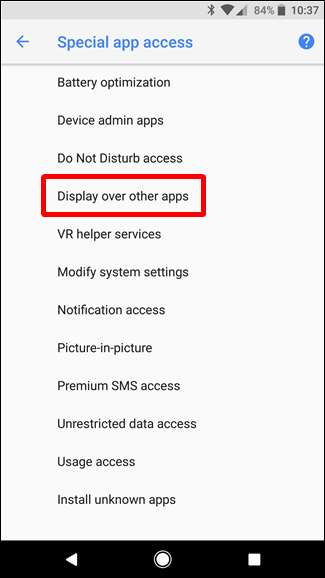
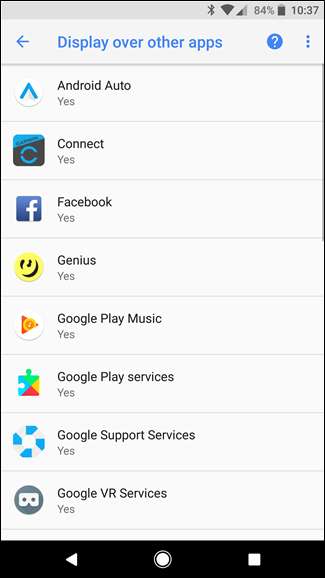
Készleten Android Marshmallow vagy Nugát
Stock Android rendszeren húzza meg kétszer az értesítési felületet, és koppintson a fogaskerék ikonra.
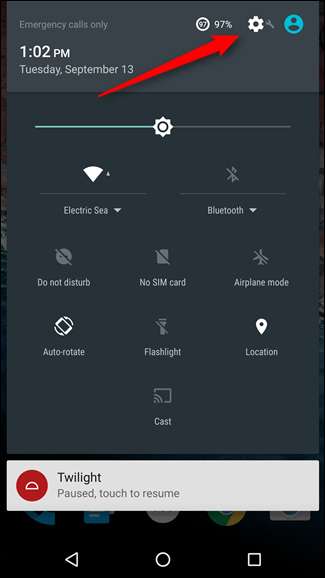
Innen menjen lefelé az „Alkalmazások” elemig, majd koppintson a jobb felső sarokban található fogaskerék ikonra.
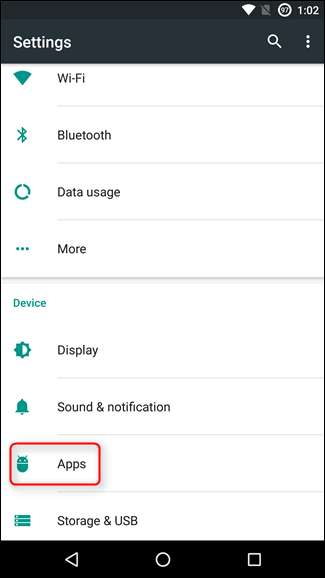
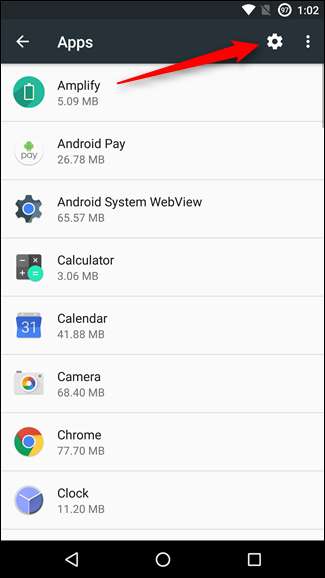
Ebben a menüben görgessen lefelé, és érintse meg a „Speciális hozzáférés” opciót. Innen megtalálja a „Rajz más alkalmazások felett” menüt. Ezt kereste!
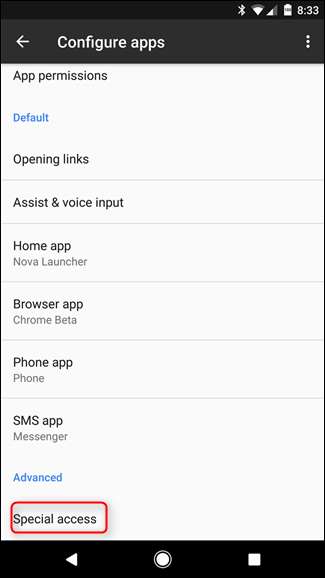
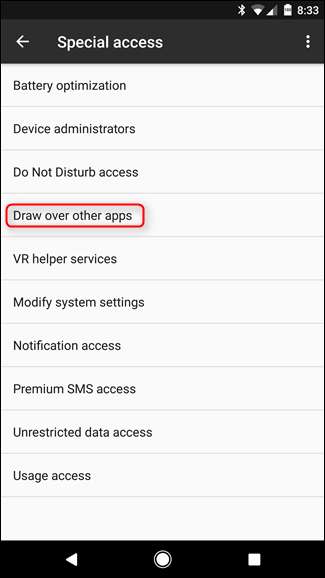
Nyugodtan válthatja ide a dolgokat a szív vágya szerint. Csak nyissa meg az egyes elemeket az engedélyezéséhez vagy letiltásához.
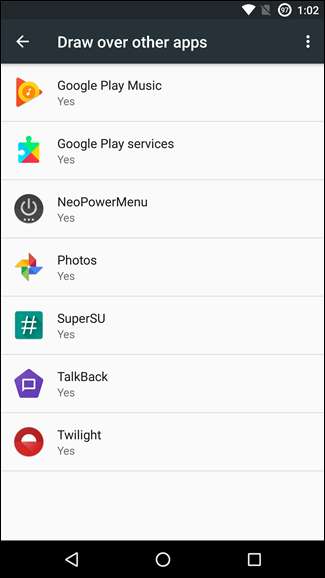
Samsung készülékeken
Először húzza le az értesítési árnyékot, és érintse meg a fogaskerék ikont, majd görgesse lefelé az „Alkalmazások” lehetőséget.
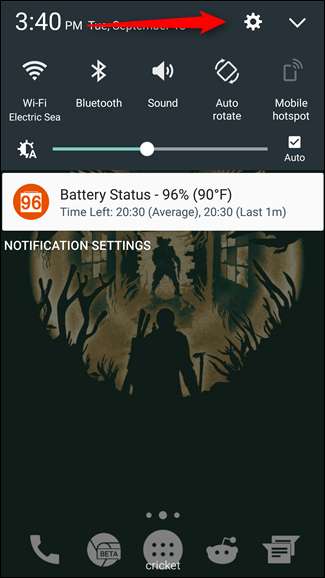
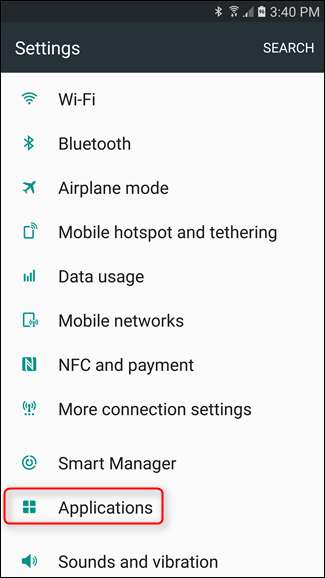
Itt koppintson az „Alkalmazáskezelő” linkre, majd a jobb felső sarokban található „Tovább” gombra.
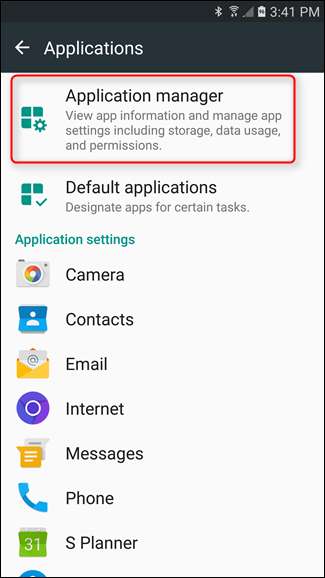
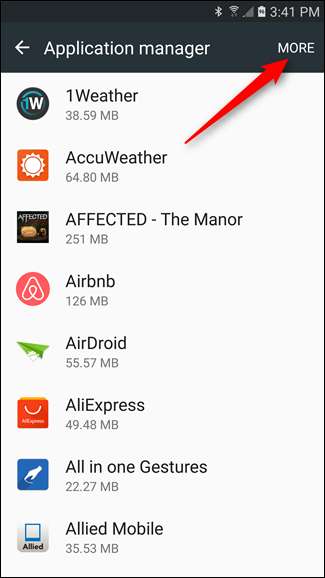
Ezután válassza az „A tetején megjelenő alkalmazások” lehetőséget, és bumm, ott van. A Samsung azt is megkönnyíti, hogy hozzáadja a kapcsolót az alkalmazás neve mellé, és nem külön menüben. Köszönöm, Samsung!
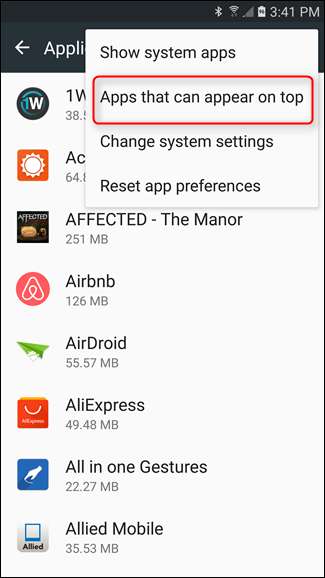
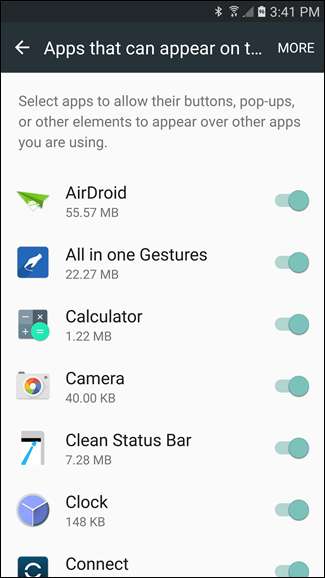
Az LG készülékeken
Ismét húzza le az értesítési felületet, és érintse meg a fogaskerék ikont, majd ugorjon az „Alkalmazások” menübe.

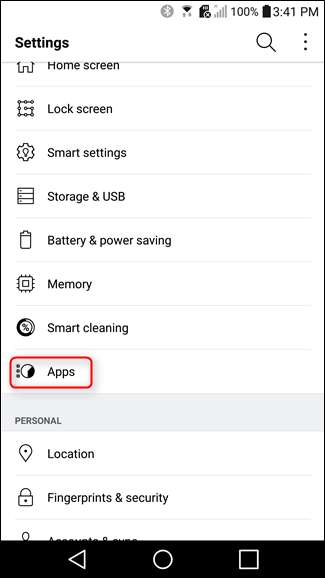
Ezután érintse meg a hárompontos túlcsordulás gombot, majd válassza az „Alkalmazások konfigurálása” lehetőséget.
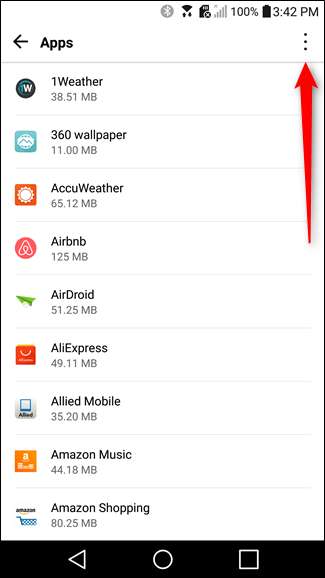
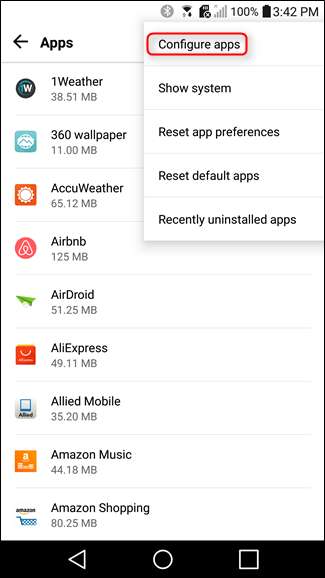
Innentől kezdve ugyanúgy kell működnie, mint az Android részvénye - koppintson a „Rajz más alkalmazások felett” lehetőségre, és ott találja magát, ahol lennie kell.
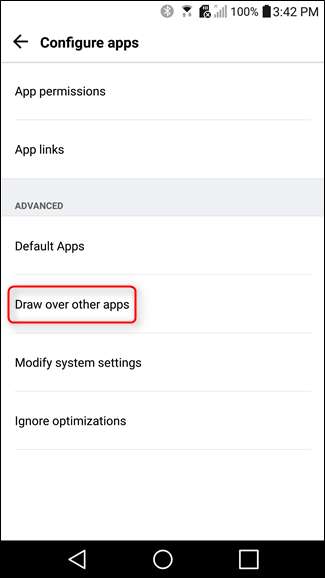
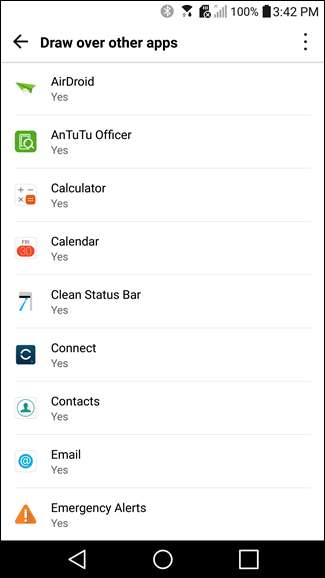
Ha nem biztos abban, hogy mi okozza a „Képernyőfelismerés észlelve” hibát, akkor felkavarhatja a telefont. Valójában több barátom tapasztalta ezt a hibát (és később megkérdezte tőlem), mint bármely más hibát! Tehát itt van a megoldás - szívesen, barátok.







